如何檢查計算機或移動設備上的 OneDrive 存儲

OneDrive 是一種流行的雲存儲服務,可讓我們保存重要文件並與同事共享。但是,我們必須了解存儲容量;否則,我們可能會遇到 OneDrive 錯誤代碼 0x8004def7,這是由存儲空間不足引起的。因此,在本文中,我們將學習如何檢查 PC 和移動設備上的 OneDrive 存儲。
我如何知道我的 OneDrive 個人版是否在我的電腦上運行?
判斷 OneDrive 是否正在運行的一種方法是在任務欄中查找白色或藍色的 OneDrive 雲圖標,通常在通知區域旁邊。如果圖標可見,則說明它正在工作;否則,它可能無法正常工作。
如何在 PC 或移動設備上檢查 OneDrive 存儲
如前所述,OneDriver在註冊時提供免費的5GB存儲空間,眨眼就可以用完,下面我們將介紹如何在PC、網站和手機上查看存儲空間。我們將在以下設備上測試 OneDrive 存儲。
在 Windows 電腦上
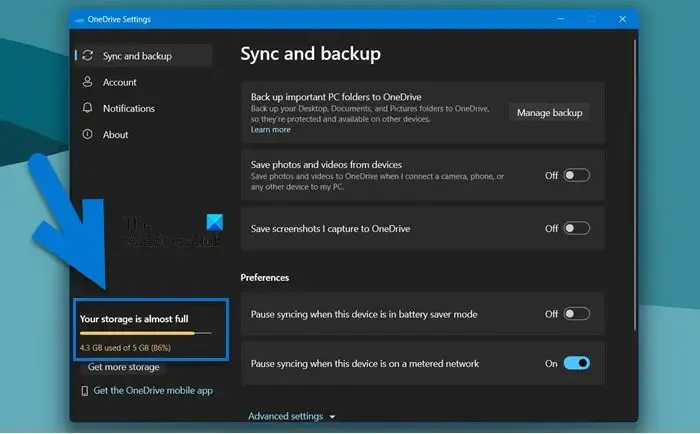
如果您是 Windows 11/10 用戶並且想知道您還剩多少空間,請按照以下步驟操作:
- 首先,在 OneDrive 應用程序中登錄您的 Microsoft 帳戶。
- 右鍵單擊任務欄中的 OneDrive 圖標。
- 要打開“帳戶”選項卡,請從“幫助和設置”菜單中選擇“設置”。
- 在屏幕的左下角,您可以看到可用和已用的存儲空間。
如果您的 OneDrive 中有足夠的空間,則無需擔心;如果空間不足,則必須刪除一些文件;單擊下面的“存儲”鏈接。
在電話中
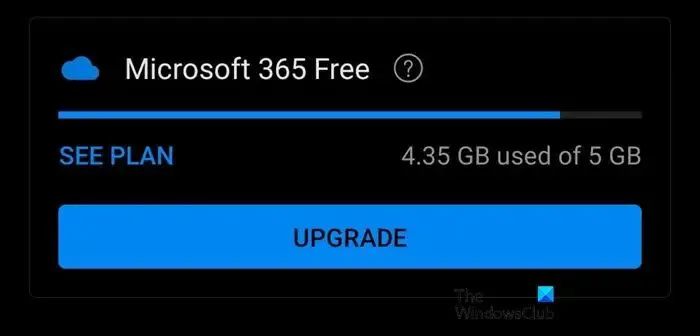
我們還可以使用手機查看 OneDrive 存儲容量,方法如下:
- 打開Play 商店和App 商店以下載 OneDrive 應用程序。
- 安裝該應用程序後,啟動它,登錄您的個人資料,然後單擊屏幕左上角的個人資料圖標。
- 在屏幕上,將出現一個包含有關存儲消耗的所有信息的菜單,我們可以從中檢查詳細信息。
在網絡上
- 導航到其官方網站,即onedrive.live.com,然後登錄 Microsoft 帳戶。
- 在右下角,尋找存儲容量指示器。要打開存儲摘要,請單擊鏈接。
- 最後,選擇佔用空間的內容以查看配置文件和當前存儲計劃的詳細概述。
如果 OneDrive 提供的免費空間用完了,我們可以通過訪問同一頁面上的升級部分來更改我們的計劃。



發佈留言